
服务器 系统的安装是IT基础设施管理中的一个重要环节,它涉及到操作系统的部署、网络配置以及系统安全设置等多个方面,以下是一个详细的 服务器系统安装 指南,包括准备工作、安装步骤、后续配置以及常见问题解答:
一、准备工作
1、 硬件检查 :确保服务器硬件(如CPU、内存、硬盘、电源等)完好无损,并且所有必要的组件都已正确连接。
2、 BIOS/UEFI设置 :进入BIOS/UEFI设置界面,检查并调整启动顺序,确保从正确的介质(如CD/DVD、U盘或网络)启动。
3、 备份数据 :如果服务器上已有数据,务必在安装新系统前进行备份,以防数据丢失。
4、 下载系统镜像 :根据需要选择合适的服务器操作系统(如windows Server、Linux发行版等),并从官方网站下载最新的系统镜像文件。
5、 制作启动盘 :使用软碟通(UltraISO)、Rufus等工具将系统镜像写入U盘或刻录到光盘,制作成可启动的安装介质。
二、安装步骤
以安装Windows Server 2019为例,具体步骤如下:
1、 插入启动盘并重启服务器 :将制作好的启动盘插入服务器,然后重启服务器,在启动过程中,按下指定的按键(如F2、F10、F12等,具体取决于服务器品牌)进入BIOS/UEFI设置界面,选择从启动盘启动。
2、 开始安装 :服务器从启动盘启动后,会进入系统安装界面,选择语言、时间和货币格式、键盘或输入方法等选项,然后点击“下一步”,点击“现在安装”,开始安装过程。
3、 输入产品密钥 :如果手头有Windows Server的产品密钥,可以在此步骤中输入;如果没有,可以选择跳过,稍后再激活。
4、 选择操作系统版本 :根据需要选择要安装的Windows Server版本(如标准版、数据中心版等)。
5、 接受许可条款 :阅读并接受微软的软件许可条款。
6、
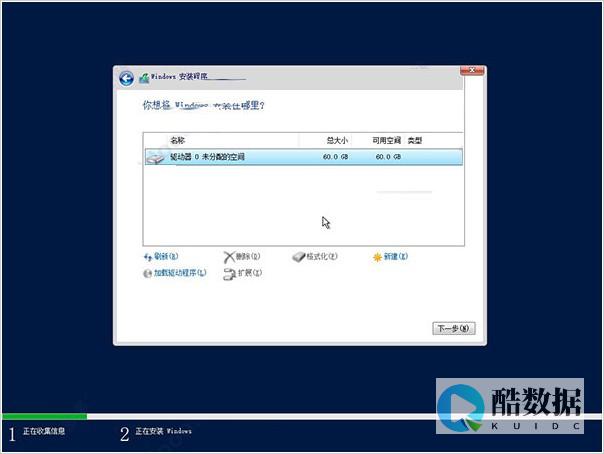 选择安装类型
:对于全新安装,选择“自定义:仅安装Windows(高级)”。
选择安装类型
:对于全新安装,选择“自定义:仅安装Windows(高级)”。
7、 分区与格式化 :选择要安装操作系统的目标驱动器(通常是C盘),并进行格式化,如果需要创建多个分区,可以在这一步进行操作。
8、 正在安装Windows :完成上述设置后,点击“下一步”开始安装Windows Server,安装过程可能需要几分钟到十几分钟不等,具体取决于服务器性能和系统镜像大小。
9、
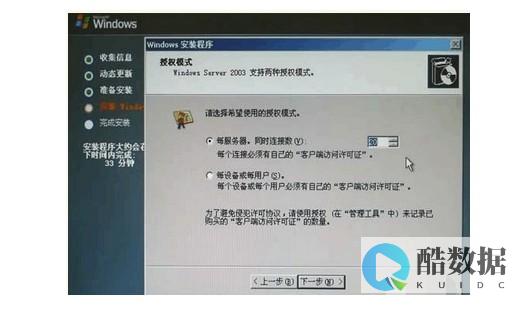 设置管理员密码
:安装完成后,系统会提示设置Administrator账户的密码,请设置一个强密码以确保系统安全。
设置管理员密码
:安装完成后,系统会提示设置Administrator账户的密码,请设置一个强密码以确保系统安全。
10、 完成安装 :按照屏幕上的指示完成剩余的设置步骤,如配置网络、安装更新等,点击“完成”按钮退出安装程序。
三、后续配置
1、 激活系统 :如果之前没有输入产品密钥,可以在系统安装完成后通过“设置”->“更新和安全”->“激活”页面输入密钥进行激活。
2、 安装必要的驱动程序 :根据服务器硬件配置,安装必要的驱动程序以确保系统稳定运行。
3、 配置网络 :设置服务器的网络参数(如IP地址、子网掩码、默认网关等),并测试网络连接是否正常。
4、 安装应用程序和服务 :根据业务需求安装必要的应用程序和服务,并进行相关配置。
四、相关问题与解答
1、 问题一:如何在服务器上安装Linux系统?
答案:服务器上安装Linux系统的步骤与安装Windows Server类似,只是具体操作和工具有所不同,需要下载所选Linux发行版的ISO镜像文件,并使用软碟通等工具制作成启动盘,将启动盘插入服务器并重启,从启动盘引导进入Linux安装界面,按照屏幕提示进行分区、用户设置、软件包选择等操作即可完成安装。
2、 问题二:服务器系统安装过程中出现错误怎么办?
答案:服务器系统安装过程中出现错误时,首先要保持冷静并仔细阅读错误信息,根据错误提示查找可能的原因和解决方案,常见的解决方法包括检查硬件连接是否松动、更换损坏的硬件组件、更新BIOS/UEFI固件、使用不同的安装介质或镜像文件等,如果以上方法都无法解决问题,建议联系服务器厂商或专业技术支持人员寻求帮助。
小伙伴们,上文介绍了“ 服务器系统怎么安装 ”的内容,你了解清楚吗?希望对你有所帮助,任何问题可以给我留言,让我们下期再见吧。
个人电脑如何做成游戏服务器
服务器安装WINDOWNS2003EE版 然后打SP2补丁 安装IIS组件具体做法为:1. 进入“控制面板”。 2. 双击“添加或删除程序”。 3. 单击“添加/删除 Windows 组件”。 4. 在“组件”列表框中,双击“应用程序服务器”。 5. 双击“Internet 信息服务(IIS)”。 6. 从中选择“万维网服务”及“文件传输协议(FTP)服务”。 7. 双击“万维网服务”,从中选择“Active Server Pages” 及“万维网服务”等。 安装好IIS后,接着设置Web服务器,具体做法为:1. 在“开始”菜单中选择“管理工具→Internet信息服务(IIS)管理器”。 2. 在“Internet 信息服务(IIS)管理器”中双击“本地计算机”。 3. 右击“网站”,在弹出菜单中选择“新建→网站”,打开“网站创建向导”。 4. 依次填写“网站描述”、“IP 地址”、“端口号”、“路径”和“网站访问权限”等。 最后,为了便于访问还应设置默认文档(、)。 上述设置和Windows 2000 Server网站设置基本相同,但此时Web服务还仅适用于静态内容,即静态页面能正常浏览,常用Active Server Pages(ASP)功能没有被启用。 所以还应在“Internet 信息服务(IIS)管理器”的“ Web 服务扩展”中选择允许“Active Server Pages”。 另外,还应注意如果Web服务主目录所在分区是NTFS格式,而ASP网页有写入操作时(如用到新闻后台管理功能的),要注意设置写入及修改权限。
如何安装配置DHCP服务器
下面是具体的方法步骤:1、打开浏览器,输入登陆地址,登陆路由器管理界面。 接着输入用户名和密码进行登陆。 2、点击”DHCP服务器“选项,然后勾选”启用 DHCP服务器“。 接着输入”地址池开始地址“和”地址池结束地址“。 (这两部分的设置要确保与路由器处于同一网段)。 IP地址的前三个数字必须相同。 3、设置完成后,点击”保存“按钮,然后重启一下路由器即可生效。
如何添加服务器?
1、Windows系统打开“服务器管理器”窗口,从【开始】菜单中打开【服务器管理器】窗口、2、打开添加功能向导,单击【添加功能】,启动【添加功能向导】、3、选择功能,选中了要安装的网络服务以后,单击【下一步】按钮,通常会显示该角色的简介信息。以远程协助为例、4、统下载开始安装,单击【安装】,显示【安装进度】对话框、5、安装完成,单击关闭,安装完成,







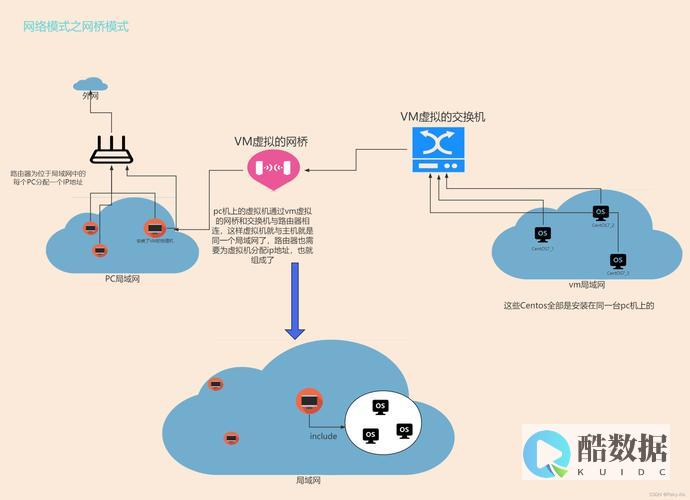

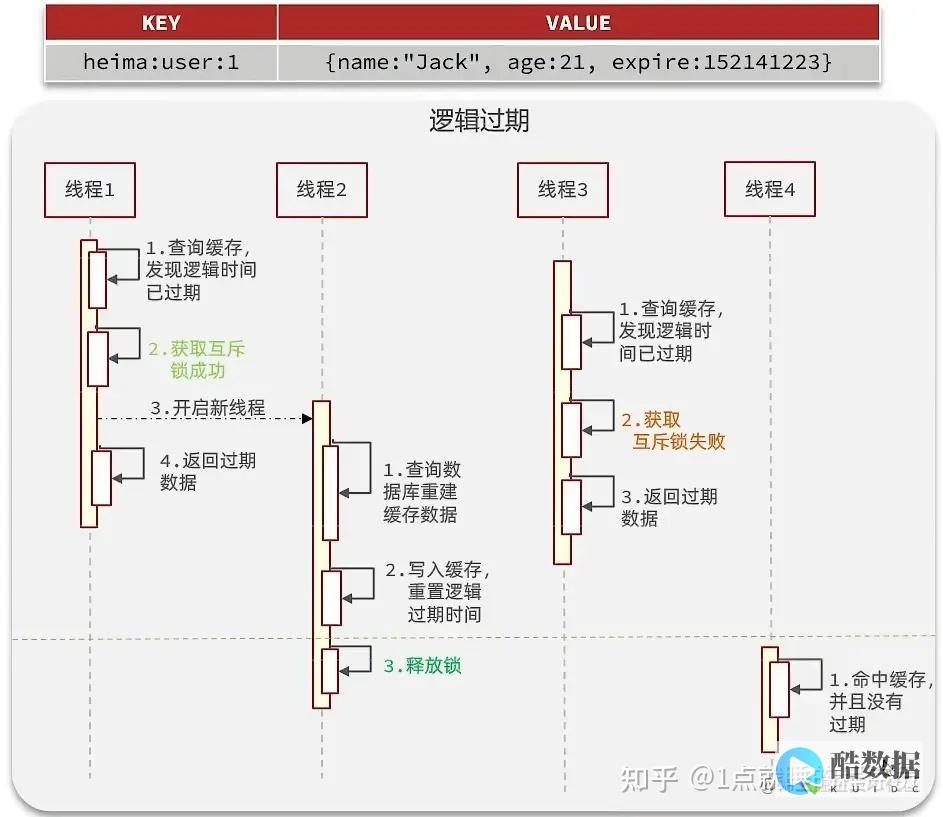
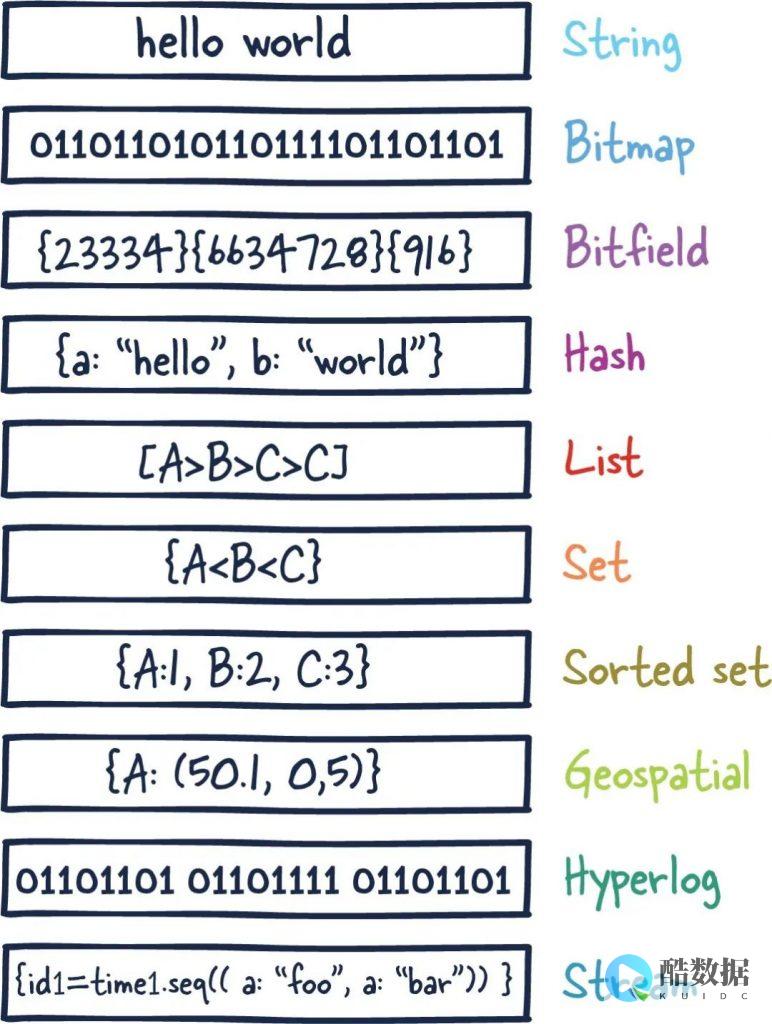

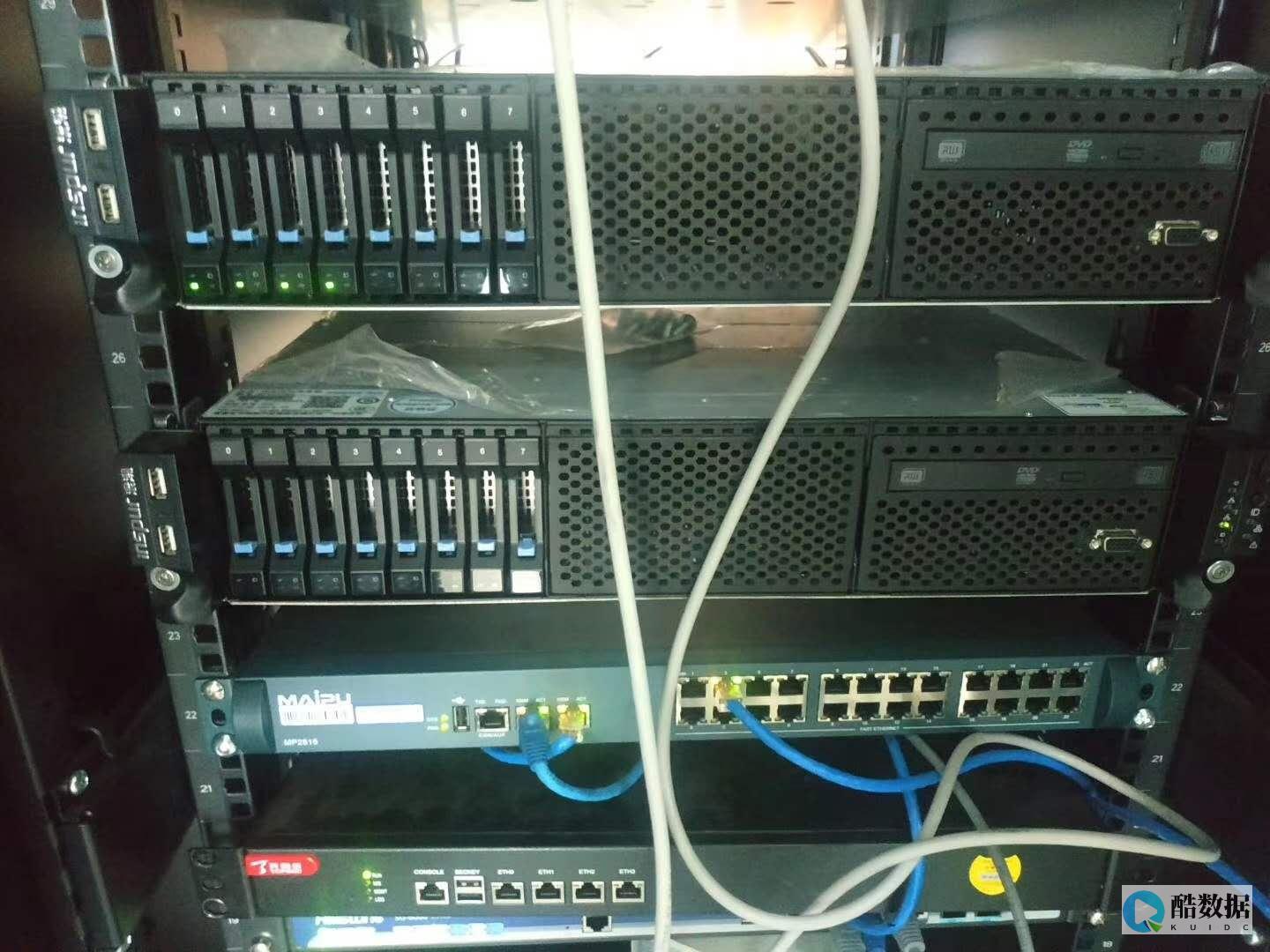


发表评论